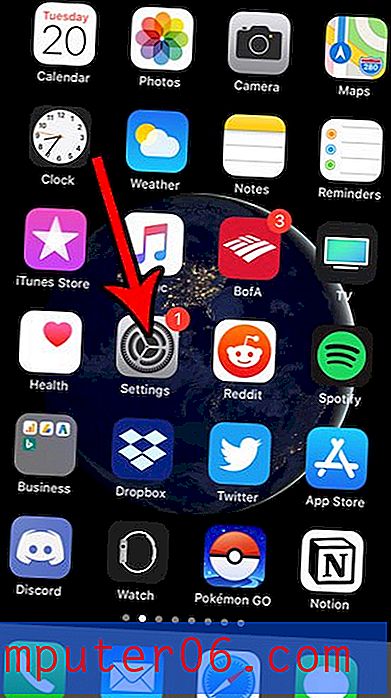Jak v systému Windows 7 změním tiskárnu z režimu offline na režim online
Tiskárny mohou být frustrující, pokud nepracují správně, a to zejména kvůli skutečnosti, že k chybám mohou dojít zdánlivě bez důvodu. Jedním z problémů, s nimiž se můžete setkat, je, že se systém Windows 7 nemůže připojit k tiskárně a odeslat dokumenty, které chcete vytisknout. Další prozkoumání problému může vést k zjištění, že systém Windows 7 si myslí, že tiskárna je offline. Existuje několik důvodů, proč k tomu může dojít, takže se budete muset řídit pokyny v tomto návodu, abyste zjistili, jak změnit tiskárnu z režimu offline na online . Jakmile je tiskárna opět online, měla by začít tisknout dokumenty, které jste odeslali do tiskárny a které právě sedí ve vaší tiskové frontě.
Jak změníte tiskárnu z režimu offline na online?
Systém Windows rozpoznává vaši tiskárnu jako offline, protože s ní nemůže komunikovat. To může být způsobeno několika různými situacemi, takže je nutné přesně určit, odkud problém pochází.
Prvním krokem je kliknout na tlačítko Start v levém dolním rohu obrazovky a poté na Zařízení a tiskárny .
Klepněte pravým tlačítkem myši na tiskárnu, která se zobrazuje jako offline, a pak klepněte na Zobrazit tisk .

Klikněte na odkaz Tiskárna v horní části tohoto okna a kliknutím na možnost Použít tiskárnu offline zrušte zaškrtnutí.
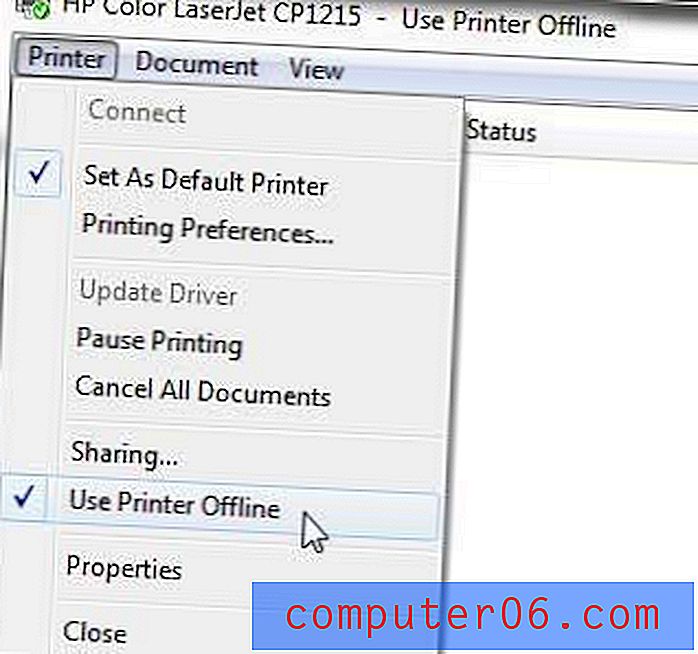
Pokud se tím problém vyřeší, jste všichni nastaveni a můžete pokračovat v tisku. Pokud to však problém nevyřeší, můžete vyzkoušet další kroky pro řešení problémů.
Zkontrolujte, zda je tiskárna zapnutá a zda je kabel USB správně připojen k zadní straně tiskárny ak počítači. Pokud je vaše tiskárna bezdrátová, možná budete muset restartovat tiskárnu a restartovat počítač, abyste zjistili, zda můžete obnovit bezdrátové připojení.
Pokud používáte bezdrátovou tiskárnu, změnili jste nedávno svůj router nebo změnili název bezdrátové sítě? Pokud ano, budete možná muset aktualizovat bezdrátovou tiskárnu novým nastavením bezdrátové sítě. Pokud vaše bezdrátová tiskárna neobsahuje ovládací panel na tiskárně, který umožňuje měnit nastavení sítě, bude možná nutné dočasně připojit tiskárnu k počítači pomocí kabelu USB, abyste mohli nastavení změnit.
Pokud vaše kabelová tiskárna stále zobrazuje stav offline, přestože je připojena a připojena k počítači, může být problém s portem, ke kterému je zařízení připojeno.
Vraťte se do nabídky Zařízení a tiskárny, klepněte pravým tlačítkem myši na tiskárnu a poté klepněte na příkaz Vlastnosti tiskárny .
Klikněte na kartu Porty v horní části okna, vyberte správný port ze seznamu uprostřed okna, klikněte na Použít a poté na OK .
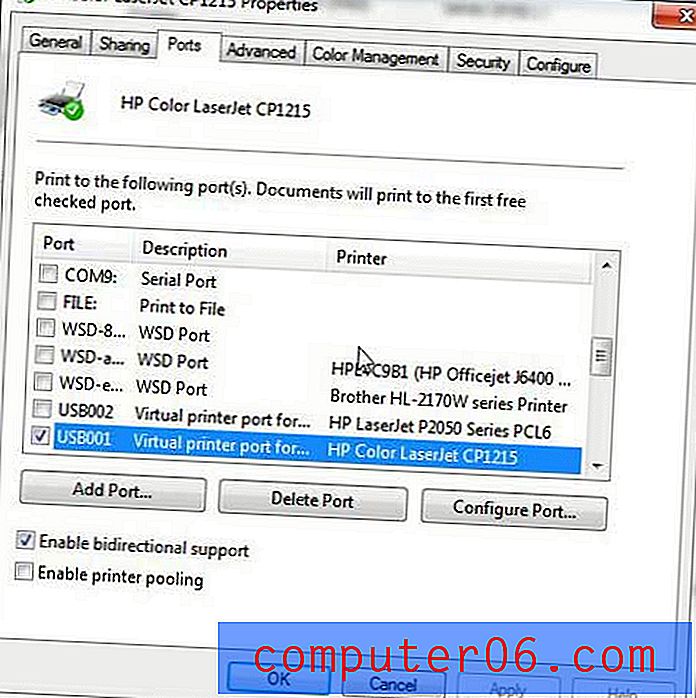
Pokud stále nemůžete tisknout, jednou z posledních možností je pokusit se zastavit a restartovat zařazovací službu tisku. Postupujte podle pokynů v tomto článku a dozvíte se, jak spravovat zařazovací službu tisku.
Pokud po provedení všech těchto pokynů stále nemůžete tisknout, bude pravděpodobně nutné odinstalovat a znovu nainstalovat tiskárnu. Tiskárnu můžete z počítače odebrat klepnutím pravým tlačítkem myši na tiskárnu a poté kliknutím na Odebrat zařízení . Po odinstalaci tiskárny ji řádně přeinstalujte podle instalačního průvodce vaší tiskárny.